Heim >Software-Tutorial >Computer Software >So aktivieren Sie office2010 – Tutorial zur Aktivierung von office2010
So aktivieren Sie office2010 – Tutorial zur Aktivierung von office2010
- 王林nach vorne
- 2024-03-05 21:22:051817Durchsuche
Der PHP-Editor Strawberry bietet Ihnen ein detailliertes Tutorial zur Aktivierung von Office2010. Office2010 ist eine von Microsoft eingeführte Office-Software-Suite, die häufig verwendete Tools wie Word, Excel und PowerPoint enthält. Nach der Aktivierung können Benutzer weitere Funktionen und Dienste erhalten. In diesem Tutorial wird die Aktivierungsmethode von Office2010 ausführlich vorgestellt, sodass Sie den Aktivierungsprozess problemlos abschließen und den Komfort und die Effizienz der Office-Software genießen können.
Deinstallieren Sie vor der Installation von Office 2010 unbedingt sämtliche zuvor auf Ihrem Computer installierte Office-Software, um Probleme während des Installationsvorgangs zu vermeiden. Klicken Sie nach dem Herunterladen der komprimierten Datei von Office 2010 (verfügbar unter imeetyou.store) mit der rechten Maustaste auf die Datei und wählen Sie den Entpackvorgang aus.
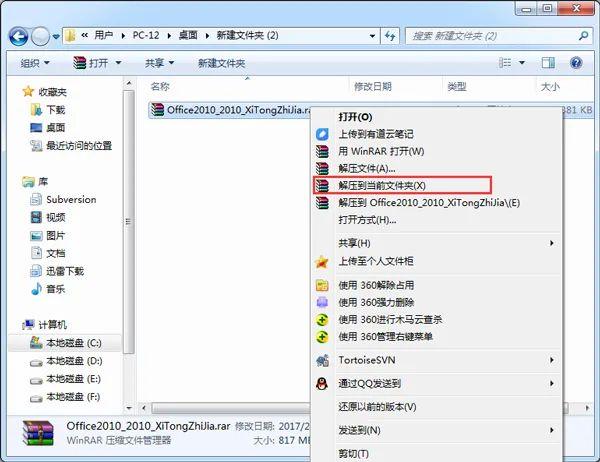
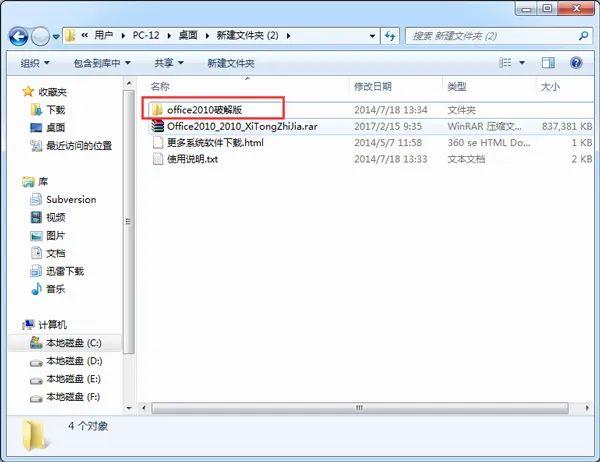
Nachdem die Dekomprimierung abgeschlossen ist, öffnen Sie den Office2010-Ordner und doppelklicken Sie, um setup.exe auszuführen. Wenn die Ausführung fehlschlägt oder ein Fehler auftritt, klicken Sie mit der rechten Maustaste auf die Datei setup.exe, wählen Sie „Als Administrator ausführen“ und fahren Sie mit der Installation fort.
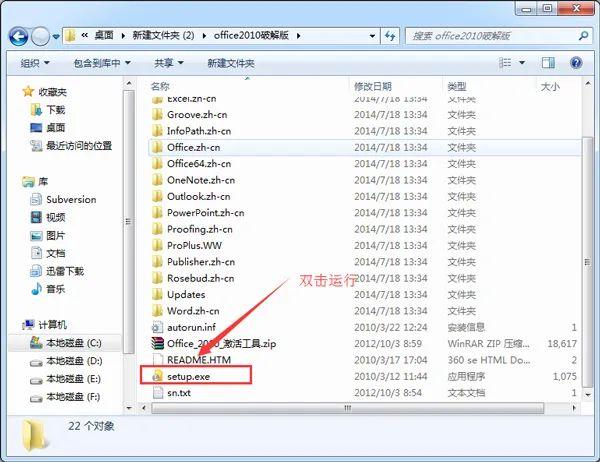
3. Wählen Sie „Ich akzeptiere die Bedingungen dieser Vereinbarung“ und fahren Sie mit dem nächsten Schritt fort.
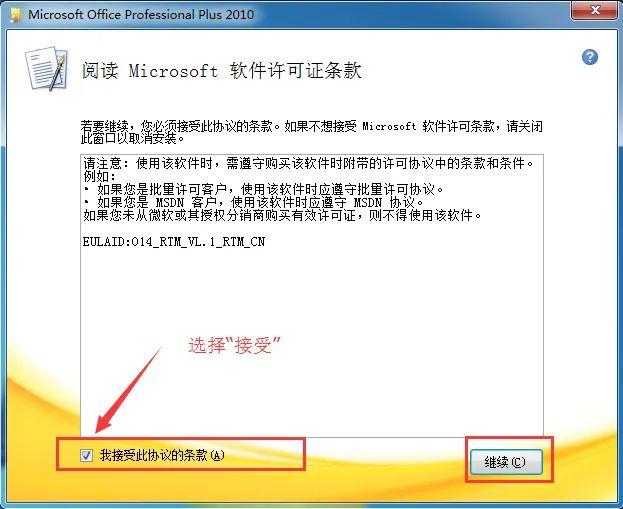
4. Klicken Sie auf „Jetzt installieren“ und fahren Sie dann mit dem nächsten Schritt fort. Die Software wird standardmäßig auf der Systemfestplatte installiert. Benutzer, die sie nicht auf der Systemfestplatte installieren möchten, können die „benutzerdefinierte“ Installation wählen und das gewünschte Verzeichnis auswählen installieren.
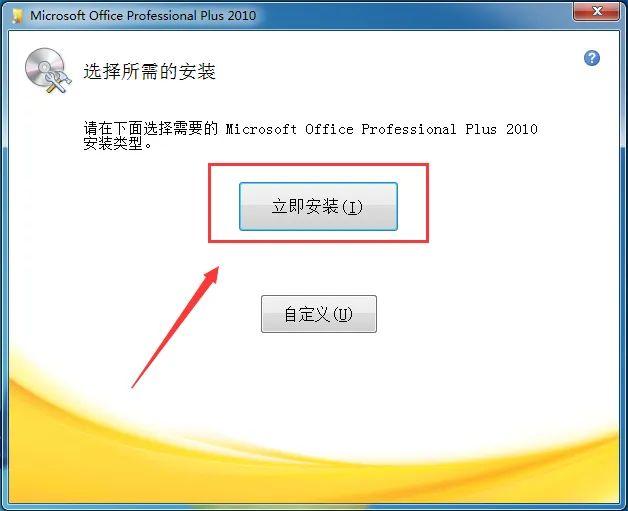
5. Die Installation von Office 2010 kann lange dauern. Wenn die Softwareinstallation fehlschlägt, wurde die zuvor installierte Office-Software möglicherweise nicht deinstalliert Deinstallieren Sie das zuvor installierte Office, bevor Sie es installieren. Nachdem die Software installiert ist, installieren Sie das von uns bereitgestellte Aktivierungstool, um die automatische Aktivierung abzuschließen.
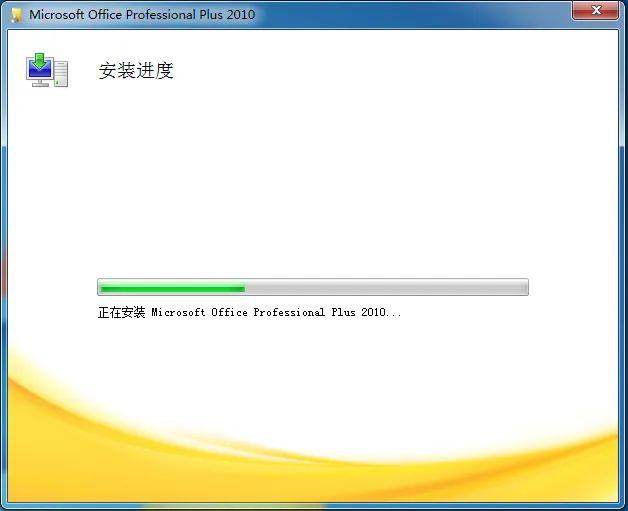
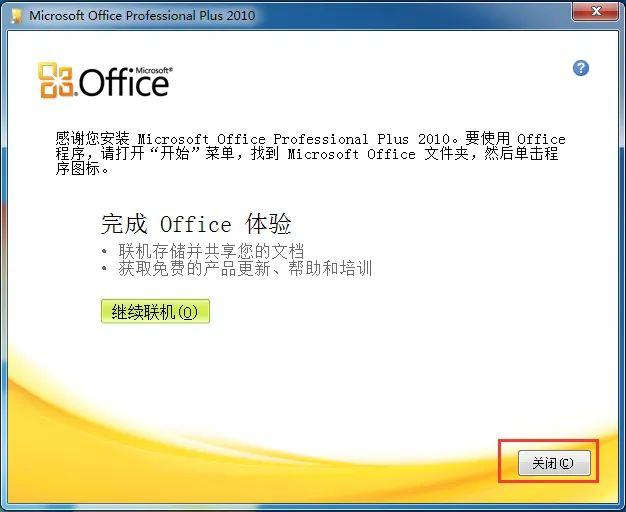
6. Suchen Sie das Aktivierungstool in der dekomprimierten Datei, wie unten gezeigt.
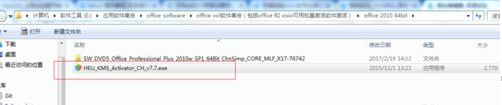
7. Zum Öffnen doppelklicken. Hier installieren wir office2010, also aktivieren wir office2010VL und klicken. Nachdem Sie eine Weile gewartet haben, wird ein Popup-Fenster mit der Meldung „Aktivierung erfolgreich“ angezeigt, das anzeigt, dass die Aktivierung erfolgreich war.
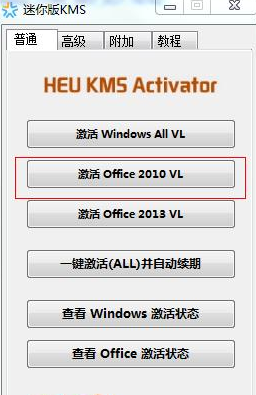
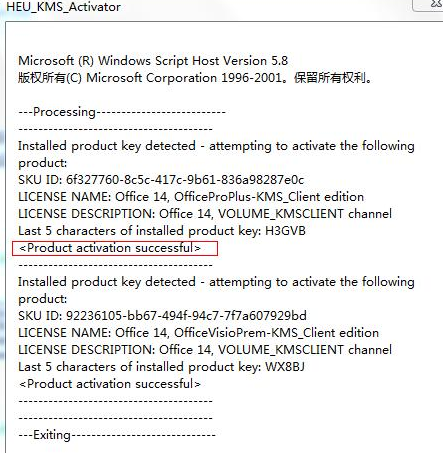
8. Öffnen Sie abschließend Excel erneut und Sie können sehen, dass die vorherige rote Eingabeaufforderung verschwunden ist. Sie können sehen, dass das Büro unter Datei->Hilfe aktiviert wurde. Mit diesem Aktivierungstool können Sie auch andere Office-Versionen aktivieren.
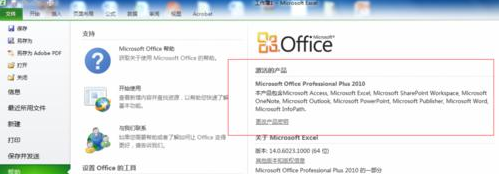
Das obige ist der detaillierte Inhalt vonSo aktivieren Sie office2010 – Tutorial zur Aktivierung von office2010. Für weitere Informationen folgen Sie bitte anderen verwandten Artikeln auf der PHP chinesischen Website!

